

Esta lección está hecha con PSPX9
Pero es bueno con otras versiones.
© por SvC-Design

Materialen Download :
Here
******************************************************************
Materials:
PALETTE COULEURS VERSION 1.png
DECO PERSO 1 206 FEVRIER 2024 SWEETY.png
DECO PERSO 2 206 FEVRIER 2024 SWEETY.png
WORDART 206 VERSION 1 FEVRIER 2024 SWEETY.png
SIGNATURE TUTORIELS .pspimage
SELECTION 1 206 .PspSelection
SELECTION 2 206 .PspSelection
SELECTION 2 BIS 206 .PspSelection
SELECTION 3 206 .PspSelection
SELECTION 4 206 .PspSelection
SELECTION 5 206 .PspSelection
SELECTION 6 206 .PspSelection
861656d8d33a0baa6a12127c6eca44e8.jpg
FEVRIER 2024 LILY OF THE VALLEY VINTAGE 15 02 24 SWEETY.png
FEVRIER 2024 MADEMOISELLE MUGUET 21 02 24 SWEETY.png
******************************************************************
Filtro:
Efectos – complementos - Filters Unlimited 2.0 - &<Bkg Designer sf10 III - Texture Raw Canvas:
Efectos – complementos - Carolaine And Sensibility - CS Texture
Effectos – complementos - MuRa's Meister - Perspective tiling
******************************************************************
Paleta de colores:

******************************************************************
método
Cuando se utilizan otros tubos y colores, el modo de mezcla y / o la cobertura de la capa pueden diferir
******************************************************************
Preparativos generales:
Primero instala los filtros para tu PSP
Máscaras: Guardar en su carpeta de máscaras en PSP, a menos que se indique lo contrario
Textura y Patrón: Guardar en su carpeta de texturas en PSP
Selecciones: Guardar en su carpeta Selecciones en PSP
Abra sus tubos en PSP
******************************************************************
Vamos a empezar a divertirnos
recuerda guadar tu trabajo regularmente
******************************************************************
Primer plano (AVP):
Fondo (ARP):
Color 3:
1.
Abrir una nueva imagen transparente de 950/600 px
Selecciones - seleccionar todo
Abrir 861656d8d33a0baa6a12127c6eca44e8.jpg
Editar - copiar
Activar su trabajo
Editar - pegar en la selección
Seleccciones – anular seleccion
Efectos – efectos de la imagen – mosiaco integrado

Ajustar - Desenfocar - Desenfoque gaussiano
Rango: 23
2.
Efectos – complementos - Filters Unlimited 2.0 - &<Bkg Designer sf10 III - Texture Raw Canvas:
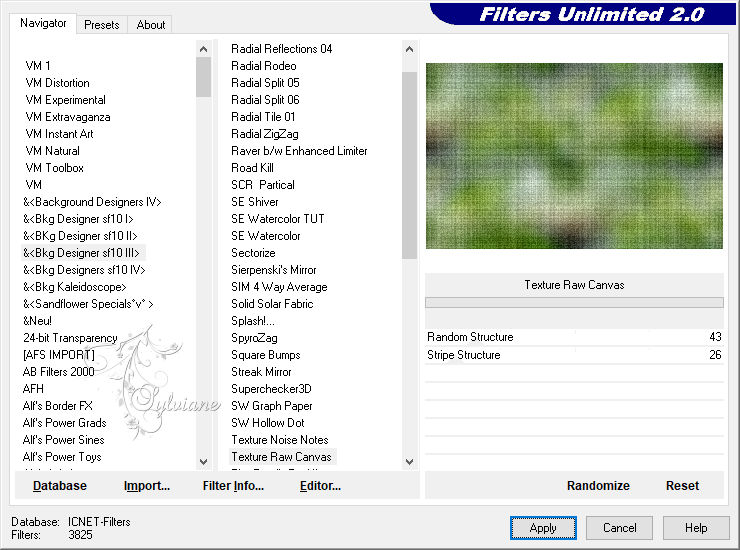
Efectos - efectos de reflexión - espejo giratorio
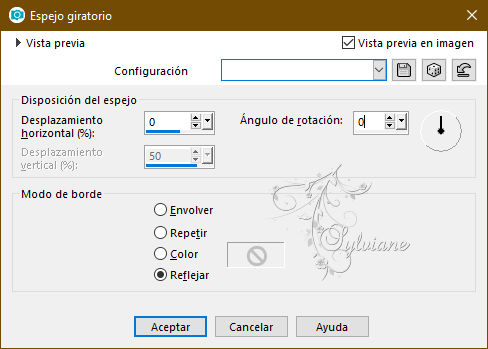
Selecciones - Seleccionar todo
Capas - Nueva capa de trama
Abrir DECO PERSO 1 206 FEVRIER 2024 SWEETY.png
Editar - copiar
Activar su trabajo
Edición - pegar en la selección
Seleccciones – anular seleccion
Modo de capa de su elección O para colorearlo en sus tonos:
Herramienta de cambio de color a continuación, haga clic en el deco con su AVP o ARP color
3.
Selecciones - Cargar / Guardar - Cargar selección del disco - SELECCIÓN 1 206 .PspSelection
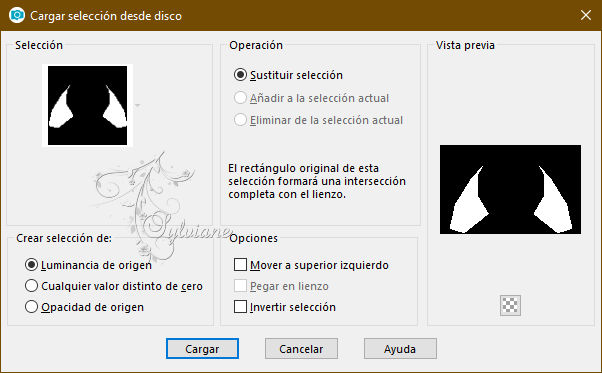
Activate (Trama 1)
Selecciones - Convertir selección en capa
establece el color de fondo en oscuro
Efectos – complementos - Carolaine And Sensibility - CS Texture
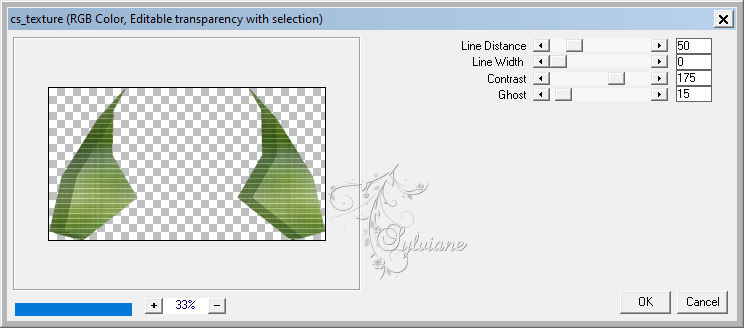
Efectos - efectos de reflexión - espejo giratorio
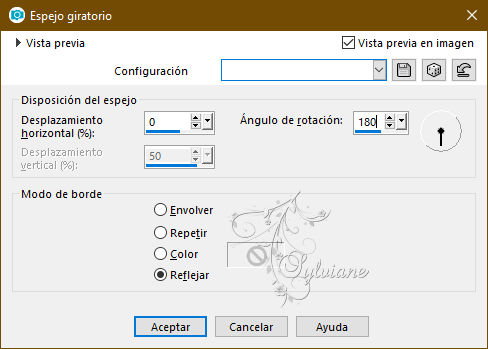
Seleccciones – anular seleccion
4.
En este momento tenemos esto:
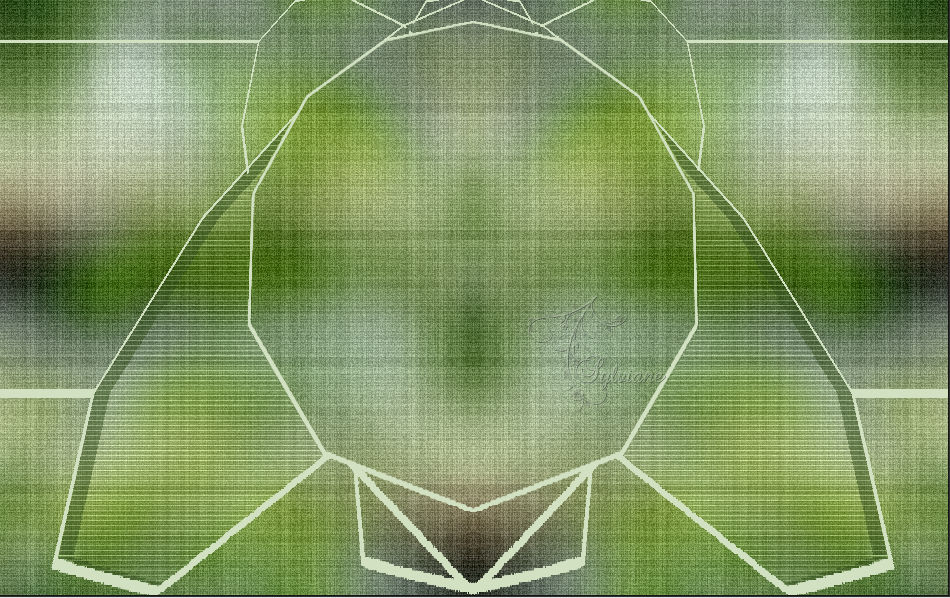
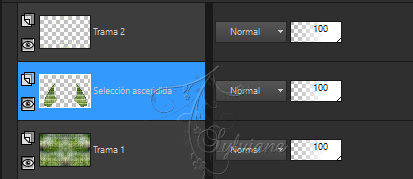
Ir a la capa en la parte superior de la pila (trama 2)
Selecciones - Cargar / Guardar - Cargar selección del disco - SELECCIÓN 2 206 .PspSelection
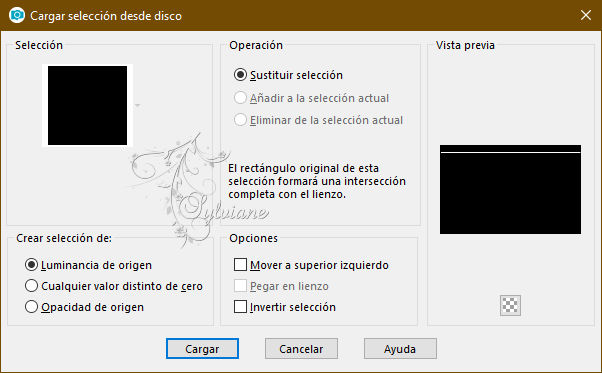
Rellenar la selección con el color AVP o ARP
Selecciones - Cargar / Guardar - Cargar selección del disco - SELECCIÓN 2 BIS 206 .PspSelección
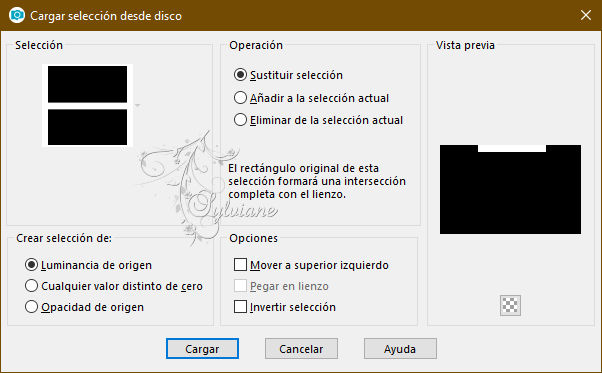
(Esto cancelará la selección anterior)
Borrar O Suprimir con el teclado.
Seleccciones – anular seleccion
5.
Activar Trama 1
Activar Herramienta seleccionar area – seleccion personalizada
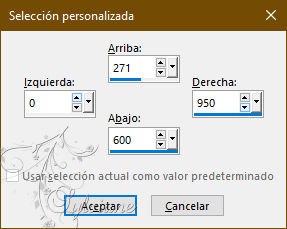
Borrar O Suprimir con el teclado.
Seleccciones – anular seleccion
Capas - Duplicar
Imagen - Espejo - Espejo vertical
Lo que nos da esto
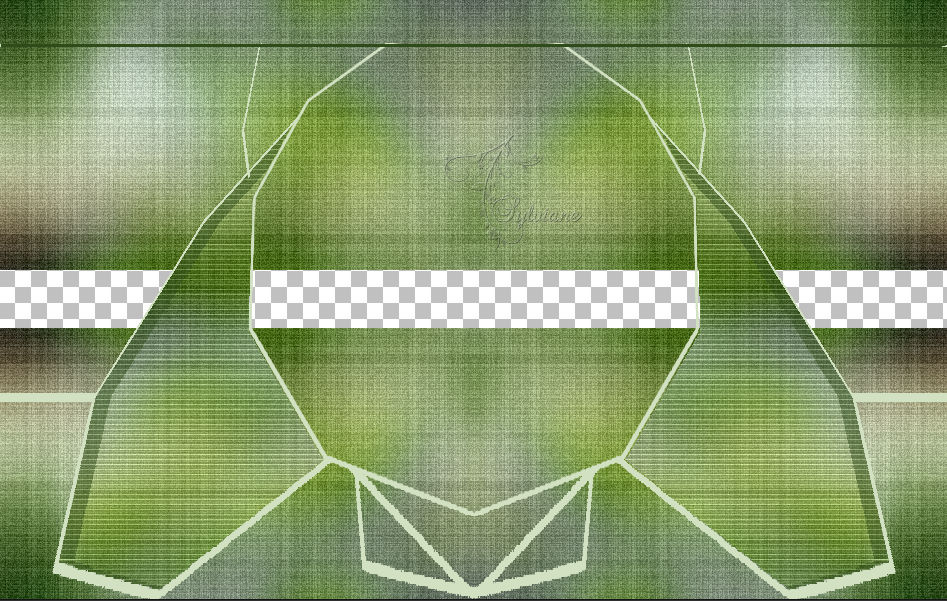
Herramienta Selector (K en el teclado) activada. Mueva el puntero sobre el cursor central
Editar como en mi captura de pantalla:
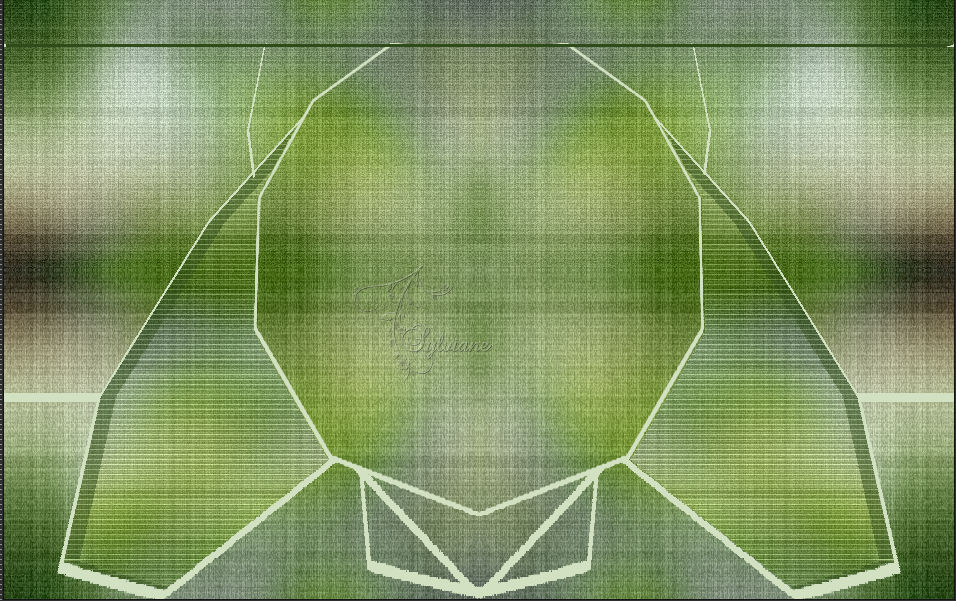
Capas - fusionar - fusionar hacia abajo
6.
Todavía en la capa inferior (trama 1).
Selecciones - Cargar / Guardar - Cargar selección del disco - SELECCIÓN 3 206 .PspSelection
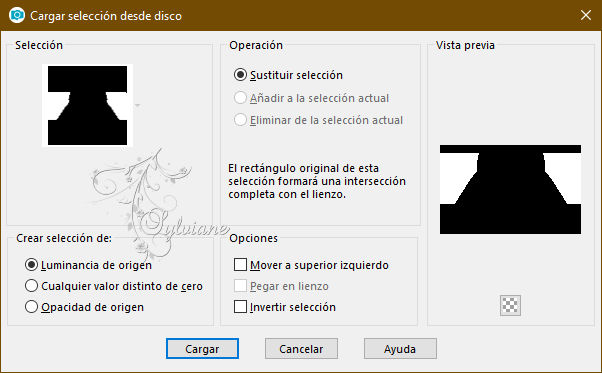
Selecciones - Convertir selección en capa
Capas - Nueva capa de trama
Abrir 861656d8d33a0baa6a12127c6eca44e8.jpg
Editar - copiar
Activar su trabajo
Editar - pegar en la selección
Opacidad de esta capa entre 60 y 70%
(60% para ambas versiones)
Efectos - efectos de reflexión - espejo giratorio
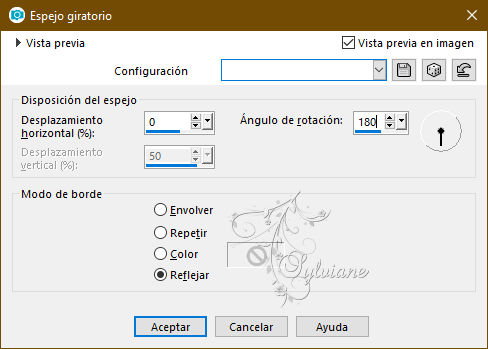
Selecciones - Invertir
Efectos - Efectos 3 D - Sombra
0 / 0 / 60 / 30 - color:#000000
Seleccciones – anular seleccion
7.
Nuestras capas y etiqueta:
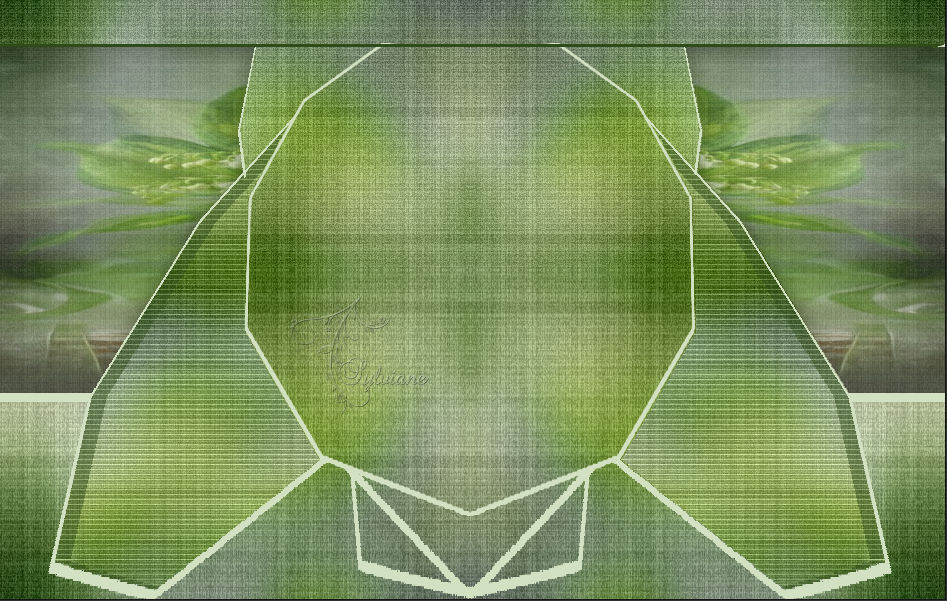
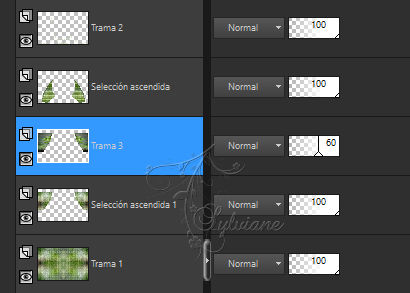
Estamos en la capa del medio (el paisaje Trama 3)
Activar trama 2
Selecciones - Cargar / Guardar - Cargar selección desde el disco - SELECCIÓN 4 206 .PspSelection
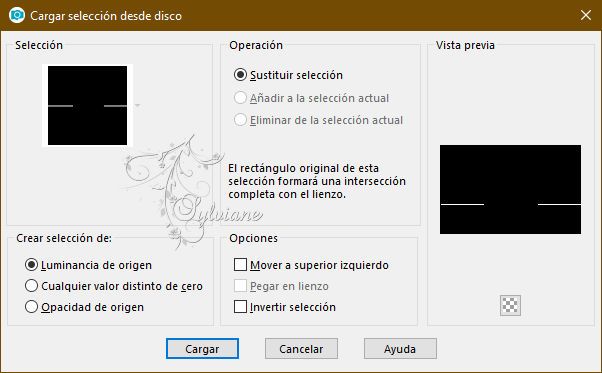
Borrar O Suprimir con el teclado
Capas - Nueva capa de trama
Rellenar la selección con el color AVP o ARP
Efectos - Efectos 3D - Bisel interior
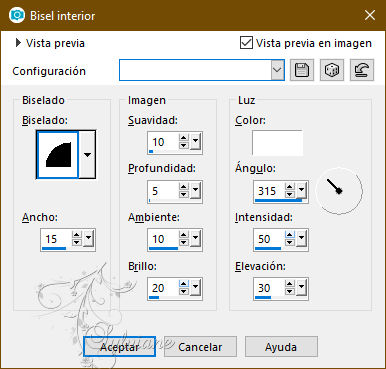
Seleccciones – anular seleccion
Capas - organizar - mover hacia abajo(2x)
8.
Selecciones - Cargar / Guardar - Cargar selección del disco - SELECCIÓN 5 206 .PspSelección
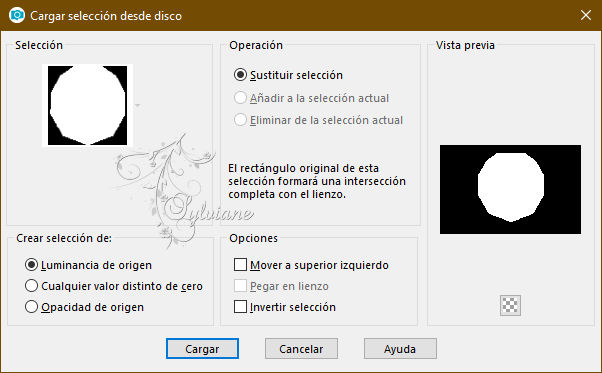
Capas – nueva capa de trama
Capas – organizar – subir (entre el trama 2 y la Selección ascendida)
Rellenar la selección con el color AVP o ARP
Selección - modificar - contraer - 10px
Borrar O Suprimir con el teclado
Selección - modificar - contraer - 10px
Rellenar la selección con el color AVP o ARP .
Selección - modificar - contraer - 10px
Borrar O Suprimir con el teclado
Capas - Nueva capa de trama
Capas – organizar – bajar
Abrir 861656d8d33a0baa6a12127c6eca44e8.jpg
Editar - copiar
Activar su trabajo
Editar - pegar en la selección
Selecciones - Invertir
Sombra: 0 / 0 / 60 / 30 - color:#000000
Seleccciones – anular seleccion
9.
Nuestro resultado ... por el momento:

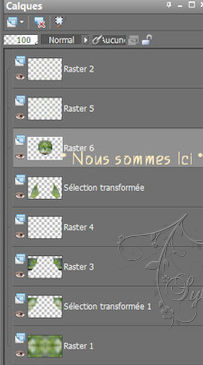
Estamos en la 3 ª capa desde la parte superior (el paisaje trama 6)
Activar trama 5
Capas - Fusionar - Fusionar hacia abajo
Capas - Nueva capa de trama
Selecciones - Cargar / Guardar - Cargar selección del disco -SELECCIÓN 1 206 .PspSelection
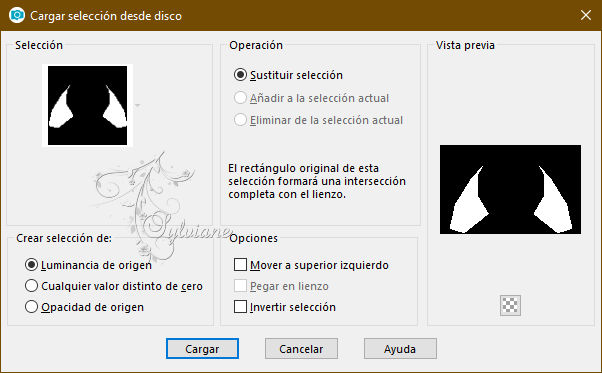
Abrir 861656d8d33a0baa6a12127c6eca44e8.jpg
Editar - copiar
Activar su trabajo
Editar - pegar en la selección
Efectos - efectos de reflexión - espejo giratorio
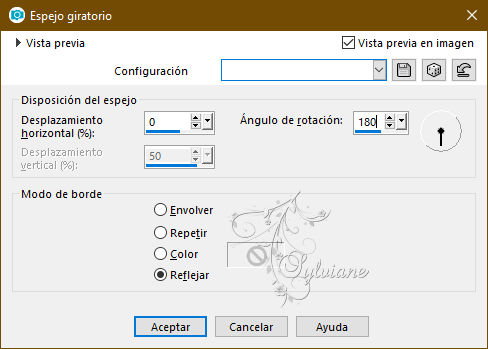
Ajuste la opacidad de esta capa entre 45% y 55%. (45% para ambas versiones) -
Capas – organizar – bajar
Capas - fusionar - fusionar hacia abajo
Seleccciones – anular seleccion
10.
Abrir DECO PERSO 2 206 FEVRIER 2024 SWEETY.png
Editar – Copiar
Editar – pegar como nueva capa
Colocar como en mi modelo:

Efectos - Efectos 3 D - Sombra
0 / 0 / 60 / 30 / Negro O AVP
Imagen - Añadir bordes - Simétrica - 4px - color AVP o ARP.
Capas - Duplicar
Imagen - Redimensionar - 90%
No hay marca en redimensionar todas las capas
En la capa justo debajo (Fondo)
Efectos - art media effects - pinceladas
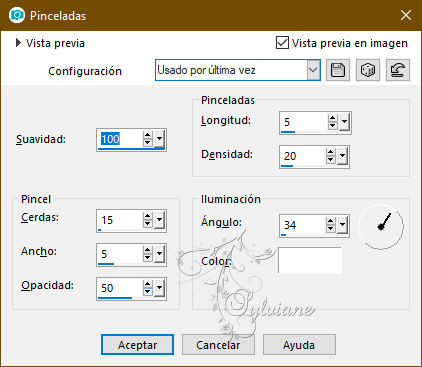
Efectos – complementos - Carolaine Y Sensibilidad - CS Textura : como en el punto 3
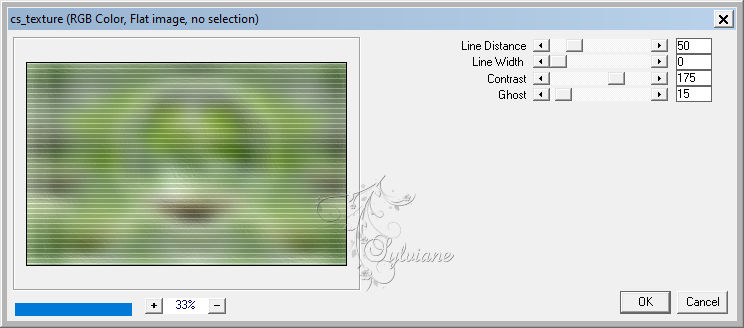
Tenemos esto

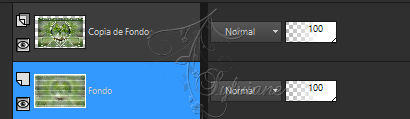
11.
Estamos en la capa de abajo (Fondo)
Selecciones - Cargar / Guardar - Cargar selección desde el disco - SELECCIÓN 6 206 .PspSelection
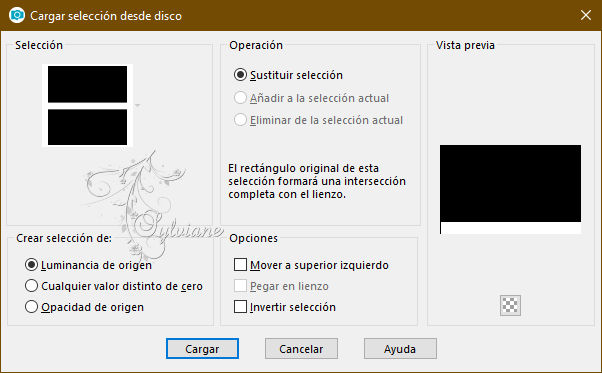
Selecciones - Convertir selección en capa
Effectos – complementos - MuRa's Meister - Perspective tiling - estander
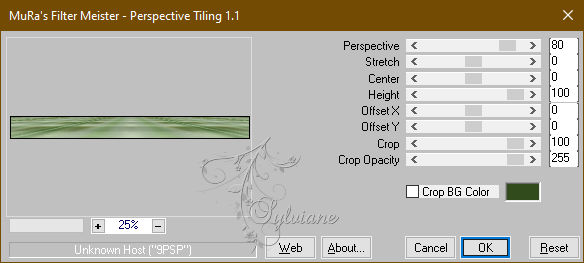
Seleccciones – anular seleccion
Mover a la capa inferior (Fondo)
Editar - Copiar
Pero se puede pegar como una nueva imagen y dejar a la espera ...
12.
Colóquese en la capa en la parte superior de la pila (Copia de Fondo)
Efectos - Efectos de imagen - Desplazamiento
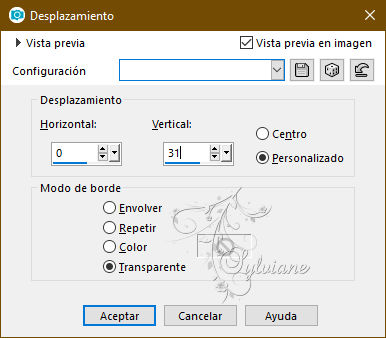
A continuación, organizar como en mi captura de pantalla:

Después de:

Ir a la capa del medio (el suelo Selección transformada) -
Copiar esta capa Y pegar como nueva imagen y luego dejarlo en espera-.
13.
Selecciones – seleccionar todo
Imagen - Añadir bordes - Simétrica - 40px (no importa el color)
Selecciones - Invertir
Abrir Activa la imagen que has añadido a los cánones en el punto 11
Editar – Copiar
Editar – pegar – pegar en la seleccion
Efectos - Efectos 3D - buttonize - color oscuro
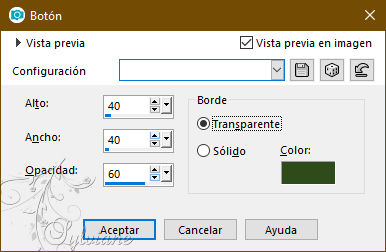
Efectos - efectos de reflexión - espejo giratorio
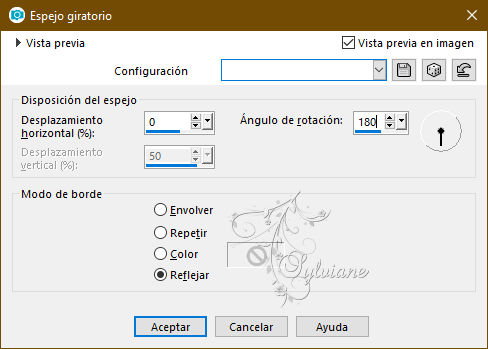
Efectos - Efectos 3 D - Sombra paralela
0 / 0 / 60 / 30 / Negro o AVP
Selecciones - Invertir
Selecciones – modificar – seleccionar bordes de seleccion
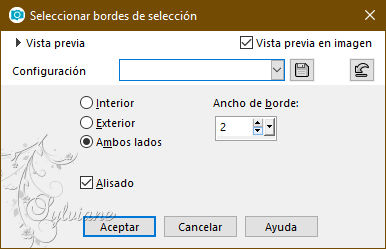
Rellenar la selección con el color AVP o ARP
Seleccciones – anular seleccion
14.
Activa la imagen que has añadido a los cánones en el punto 12
Editar – Copiar
Editar – pegar como nueva capa
Selecciones – seleccionar todo
Selecciones – Flotar
Selecciones – Fijar
Selecciones – modificar – seleccionar bordes de seleccion
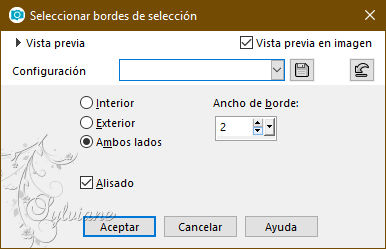
Rellene la selección con el color AVP o ARP -
Organizar como en mi captura de pantalla:

después

Herramienta====>Varita mágica====>Tolerancia: 0 / Fundido: 50

Haga clic en la parte vacía de la capa. Borrar O Suprimir en el teclado +/- 10 veces -
Seleccciones – anular seleccion
15.
Abrir FEVRIER 2024 MADEMOISELLE MUGUET 21 02 24 SWEETY.png
Editar – Copiar
Editar – pegar como nueva capa
Imagen - Espejo – espejo horizontal
Imagen – combiar tamano – 70%
Sin marca en cambiar el tamaño de todas las capas
Posición a la derecha, según la etiqueta original.
Abrir FEVRIER 2024 LILY OF THE VALLEY VINTAGE 15 02 24 SWEETY.png
Editar – Copiar
Editar – pegar como nueva capa
Imagen – combiar tamano – 40%
Sin marca en cambiar el tamaño de todas las capas
Abrir WORDART 206 VERSION 1 FEVRIER 2024 SWEETY.png
Editar – Copiar
Editar – pegar como nueva capa
Posición en la parte inferior, según la etiqueta original.
16.
Capas - Nueva capa de trama
Rellenar con color AVP
Selección - Seleccionar todo
Selección - modificar - contraer -5 px
ELIMINAR o SUPRIMIR con el teclado.
Seleccciones – anular seleccion
Añadir su firma y la mía si lo desea
Capa - fusionar - fusionar todo (aplanar)
Cambiar el tamaño a 950 píxeles
Guardar como JPEG
Back
Copyright Translation 2024 by SvC-Design
------------------------------------------------------------------------------
Gracias a todos los que crearon